Fini le chaos dans votre barre de menu ! Ice transforme votre interface macOS en espace de travail organisé et épuré.
Sommaire
Pourquoi votre barre de menu mérite mieux
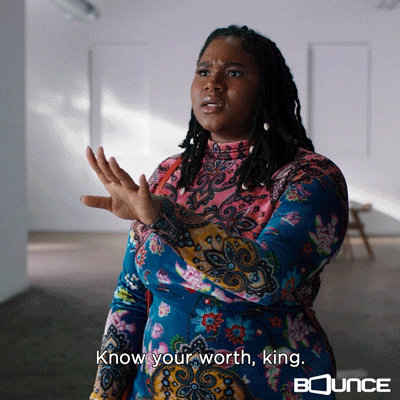
Soyons honnêtes : si votre barre de menu macOS ressemble à une rave party d’icônes, vous n’êtes pas seul. Entre les apps de monitoring, les outils de productivité et les utilitaires système, votre belle interface Apple se transforme rapidement en bazar numérique.
Le problème ? Chaque pixel compte sur macOS, surtout avec les MacBook Pro et leur encoche. Et quand votre barre de menu déborde, c’est votre productivité qui trinque.
Statistique choc : L’utilisateur Mac moyen perd 47 secondes par jour à chercher des icônes dans sa barre de menu. Sur une année, ça fait 4h47 de temps perdu !
Ice : L’outsider qui détrône les géants
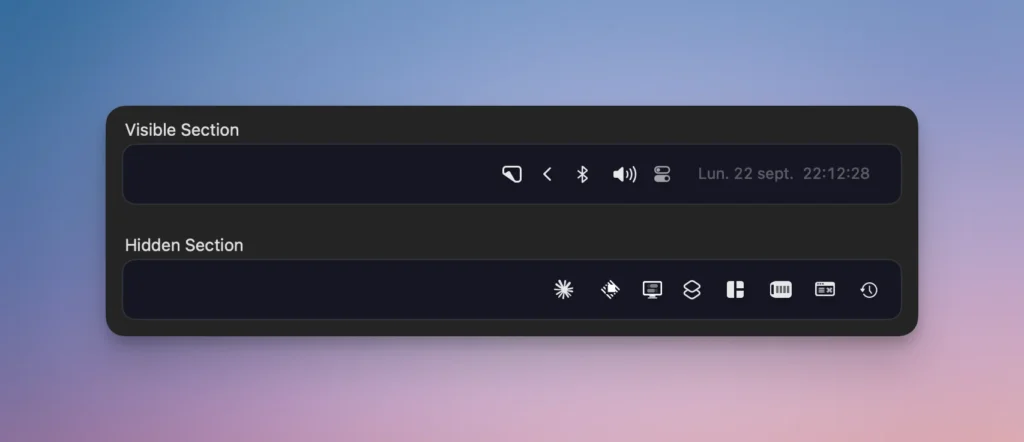
Ice débarque sur la scène macOS comme le David face au Goliath Bartender. Développé par Jordan Baird, cet outil de gestion barre de menu gratuit fait trembler les mastodontes payants du secteur.
Pourquoi Ice cartonne ?
- 100% gratuit et open-source (licence GPL-3.0)
- Compatible macOS 14+ (Sonoma, Sequoia, et même Tahoe Beta)
- Interface native qui respecte le design Apple
- Fonctionnalités premium sans débourser un centime
- Développement actif avec mises à jour régulières
Le petit plus qui tue
Contrairement aux concurrents, Ice macOS ne se contente pas de cacher vos icônes. Il repense complètement votre rapport à la barre de menu avec des features qu’on ne trouve nulle part ailleurs.
Installation rapide : 3 méthodes au choix
Méthode 1 : Homebrew (recommandée)
Si vous suivez mes guides, vous avez déjà installé Homebrew sur votre Mac. Sinon, rattrapez-vous !
brew install --cask jordanbaird-icebrew list --cask | grep iceMéthode 2 : Téléchargement direct
- Rendez-vous sur GitHub Releases
- Téléchargez
Ice.zip(dernière version) - Décompressez et glissez dans
/Applications
Méthode 3 : Site officiel
- Direction icemenubar.app
- Téléchargement direct et sécurisé
⚠️ Attention Gatekeeper : Au premier lancement, macOS va râler. Normal ! Allez dans Réglages > Confidentialité et sécurité pour autoriser Ice.
Configuration essentielle en 5 minutes
Première connexion
Lancez Ice. L’app va demander quelques permissions système :
- Accessibilité : Pour manipuler les icônes
- Enregistrement d’écran (optionnel) : Pour les fonctionnalités avancées
- Automatisation : Pour les interactions système
Configuration de base
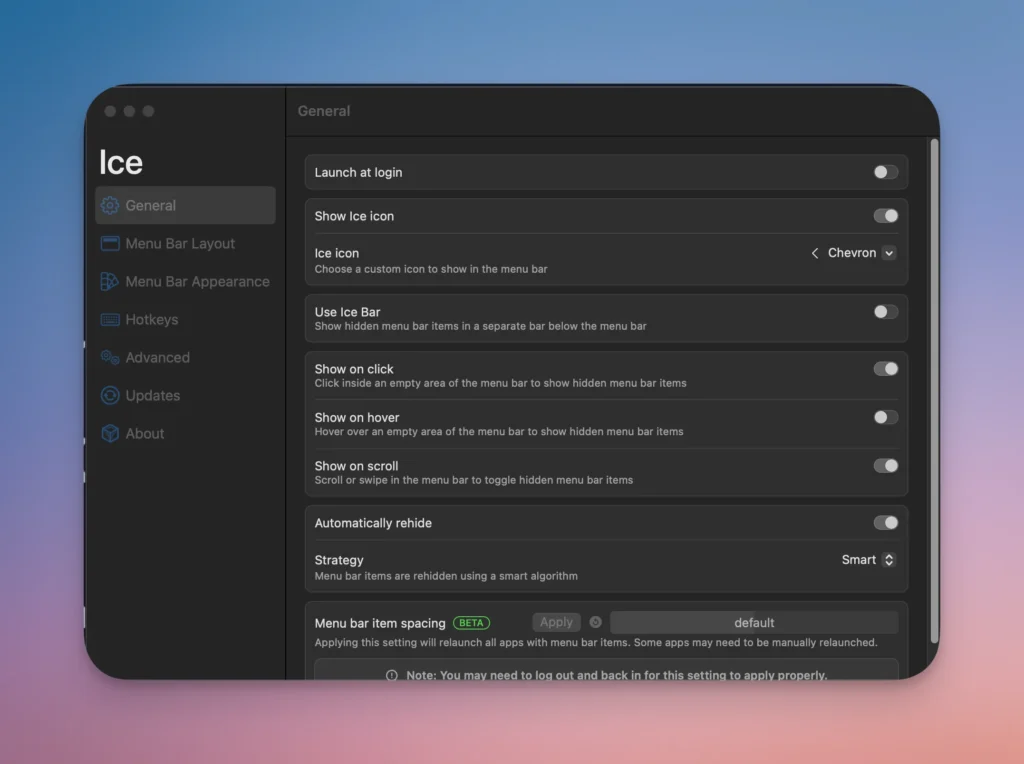
- Créez votre première section cachée
- Clic droit sur une icône →
Move to Hidden Section - Ou drag & drop vers la zone de droite
- Clic droit sur une icône →
- Configurez l’affichage
Ice Settings > Show on Hover: Révèle au survolShow on Click: Affichage sur clicAuto-hide delay: Masquage automatique (3-5 secondes)
- Activez la recherche
- Définissez un raccourci clavier (ex:
⌘ + Space + I) - Recherche instantanée dans toutes vos apps
- Définissez un raccourci clavier (ex:
Fonctionnalités avancées qui changent tout
1. Sections multiples
Ice introduit le concept de sections organisées :
- Section visible : Apps essentielles toujours affichées
- Section cachée : Apps secondaires révélées au besoin
- Section « Always Hidden » : Apps rarement utilisées
2. Personnalisation visuelle
Votre barre de menu, votre style :
Réglages Ice > Menu Bar Appearance
├── Tinting (couleur/gradient)
├── Shadow (ombre personnalisée)
├── Border (bordures élégantes)
└── Shape (coins arrondis/séparés)
3. Hotkeys intelligents
Créez des raccourcis pour :
- Basculer entre sections (
⌘ + 1,⌘ + 2) - Rechercher une app (
⌃ + ⌘ + F) - Afficher/masquer temporairement
- Réorganiser à la volée
4. Ice Bar pour MacBook Pro
Innovation majeure : Sur les MacBook avec encoche, Ice peut créer une barre secondaire pour maximiser l’espace disponible.
5. Gestion intelligente
- Auto-rehide : Masquage automatique après interaction
- Application menu hiding : Cache les menus qui débordent
- Drag & drop : Réorganisation intuitive
- Smart spacing : Espacement optimisé entre icônes
Comparaison : Ice vs Bartender vs Hidden Bar
| Fonctionnalité | Ice | Bartender 4 | Hidden Bar |
|---|---|---|---|
| Prix | Gratuit | 18€/an | Gratuit |
| Open Source | ✅ | ❌ | ✅ |
| Sections multiples | ✅ | ✅ | ❌ |
| Recherche intégrée | ✅ | ❌ | ❌ |
| Personnalisation | ✅✅ | ✅ | ❌ |
| Ice Bar (notch) | ✅ | ❌ | ❌ |
| Support développeur | ✅✅ | ✅ | ⚠️ |
Verdict : Ice offre 90% des fonctionnalités de Bartender… gratuitement.
Tips de pro pour optimiser votre workflow
1. Organisation par contexte
Créez des sections thématiques :
- Dev tools : Terminal, Docker, GitKraken
- Monitoring : iStat Menus, Activity Monitor
- Communication : Slack, Discord, Mail
- Utilities : CleanMyMac, 1Password, Dropbox
2. Raccourcis clavier optimaux
# Configuration recommandée
⌘ + ` : Toggle section principale
⌃ + ⌘ + I : Recherche Ice
⌥ + Clic : Réorganisation rapide
⌘ + ⇧ + M : Masquer/Afficher tout
3. Automatisation avec Shortcuts
Combinez Ice avec l’app Raccourcis pour des workflows automatisés :
- Mode « Focus » : Masque tout sauf l’essentiel
- Mode « Dev » : Affiche uniquement les outils développement
- Mode « Présentation » : Interface ultra-épurée
4. Intégration avec votre setup
Si vous utilisez iTerm2 et Oh My Zsh, Ice complète parfaitement votre environnement de développement optimisé.
Troubleshooting : Les pièges à éviter
Problème : Ice ne démarre pas
Solution : Vérifiez les permissions dans Réglages > Confidentialité et sécurité
Problème : Icônes qui disparaissent
Solution : Redémarrez Ice ou reconnectez-vous à votre session
Problème : Incompatibilité avec d’autres outils
Solution : Désactivez temporairement Bartender/Hidden Bar avant d’installer Ice
Problème : Performance dégradée
Solution : Réduisez le nombre d’apps en section « toujours visible »
Conclusion : Votre Mac ne sera plus jamais le même
Ice n’est pas qu’un simple gestionnaire de barre de menu : c’est une révolution silencieuse qui redéfinit l’expérience macOS. En 2025, avoir une barre de menu organisée n’est plus un luxe, c’est une nécessité.
Les points clés à retenir :
✅ Installation en 2 minutes via Homebrew
✅ Configuration intuitive même pour les débutants
✅ Performances optimales sans impact système
✅ Évolution constante grâce à la communauté open-source
✅ Alternative crédible aux solutions payantes
Et maintenant ?
- Installez Ice dès aujourd’hui
- Configurez vos sections selon vos besoins
- Expérimentez les raccourcis pour gagner en efficacité
- Partagez votre setup avec la communauté
L’époque du chaos dans la barre de menu est révolue. Avec Ice, votre Mac retrouve enfin la sérénité qu’il mérite.
Ressources complémentaires
Articles liés sur le site :
- iTerm2 : Guide complet configuration macOS – Optimisez votre terminal
- Installation Homebrew sur macOS – Pré-requis indispensable
- Réduire la taille des images Mac avec WebP – Optimisation système
- Arc Browser abandonné : 7 alternatives épurées – Si tu cherches un navigateur productif comme Raycast pour le web, découvre ces alternatives avec raccourcis clavier et workspaces
- Si tu veux aussi nettoyer ton Mac, jette un œil à AppCleaner, l’alternative gratuite à CleanMyMac



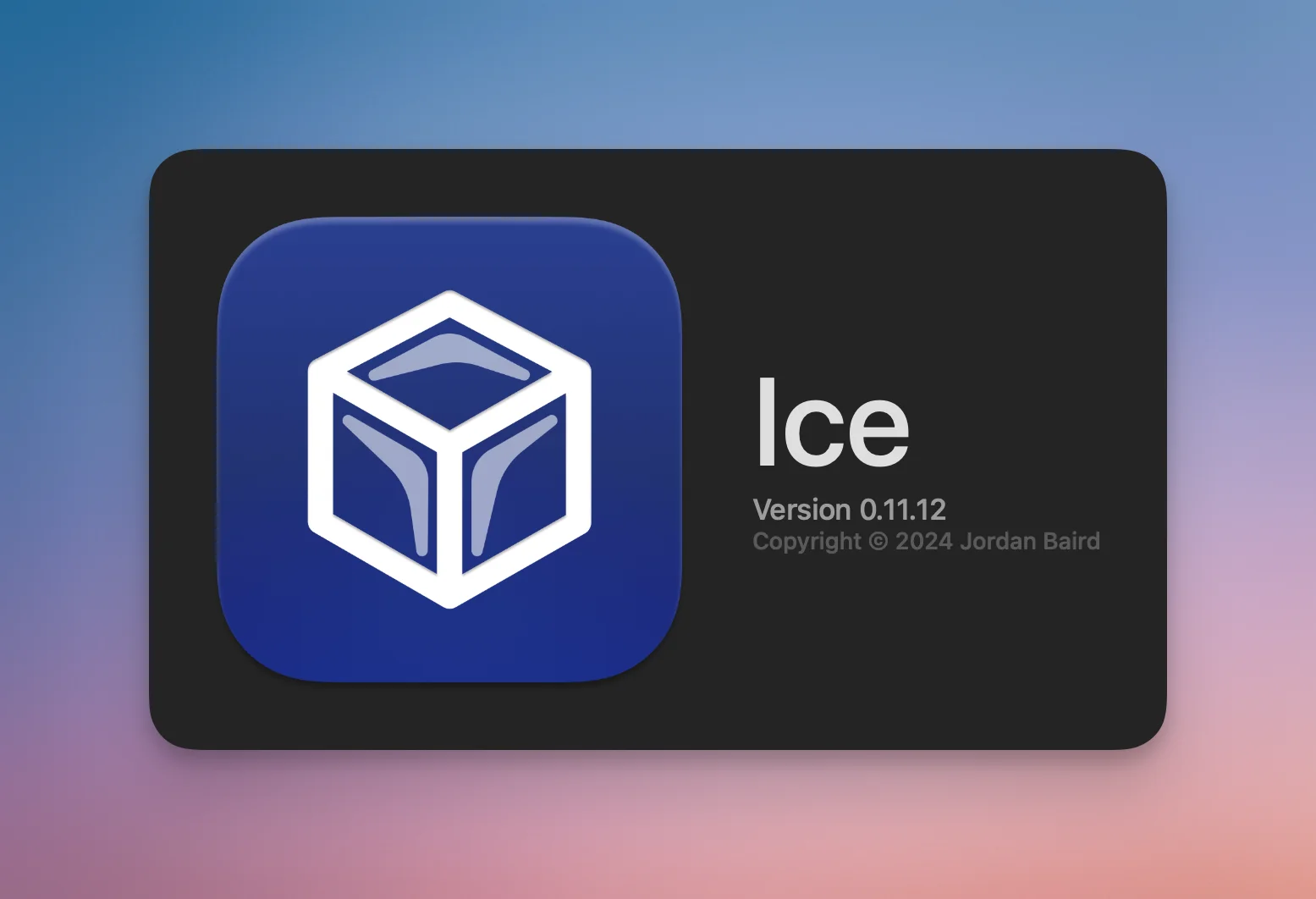
Laisser un commentaire